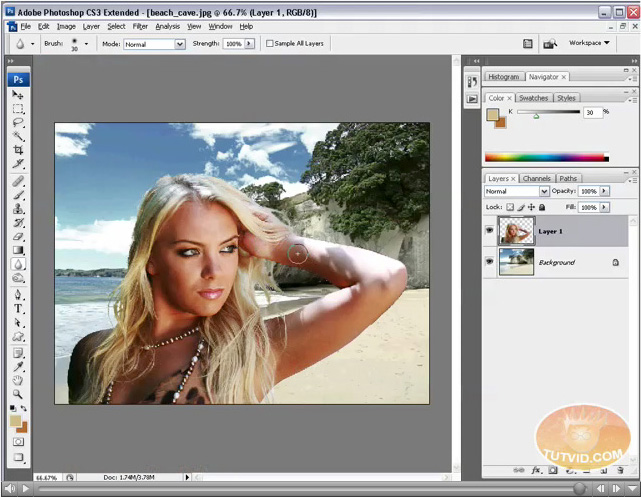Сегодня мы поговорим о том как вырезать волосы с фотографии. И это не просто использование Magic Wand или Color range, или чего нибудь еще в этом роде. Мы пойдем в глубь и рассмотрим два варианта, от более легкого, когда имеется монотонный белый задний фон, и до более сложного с разноцветный бэкгроундом.
Вариант первый.
Начнем, пожалуй с более легкого. Итак, на фото женщина, которая находится перед достаточно монотонным бэкгроуном. Можно заметить лишь несильную градацию фона к серому цвету. И это значительно упрощает работу.
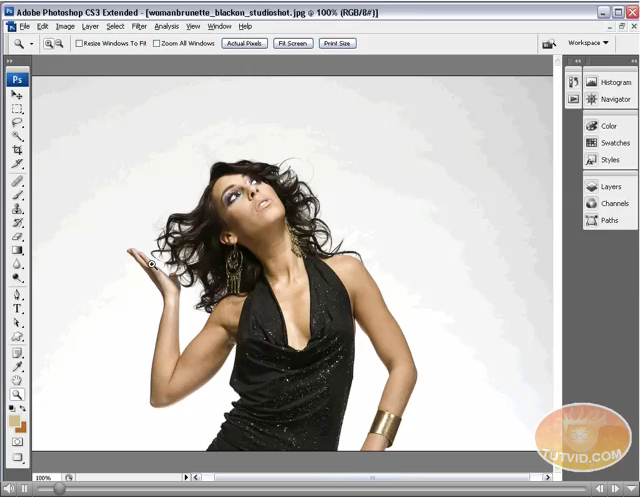
Идем в Channels. Для того чтобы с ними было легче работать, можно кликнуть на Channels Palette Menu(значок в виде 3-х горизонтальных линий в верхнем правом углу) и третью, самую большую превьюшку. Я не рекомендую вам работать с каналами в цвете поэтому идем в Preferences и снимаем галочку с Show Channels In Color. далее нам нужно создать маску, где фон будет либо полностью белым, а девушка полностью залита черным, либо наоборот. Поэтому мы поочередно включаем по одному каналу и ищем тот, где имеется наибольшая контрастность между ней и задним фоном. На красном канале и фон и ее руки достаточно светлые, не подходит. на зеленом, девушка чуть темнеет. А на синем она гораздо темнее и это создает отличный контраст, вы можете заметить что задний фон на всех трех каналах выглядит почти одинаково.
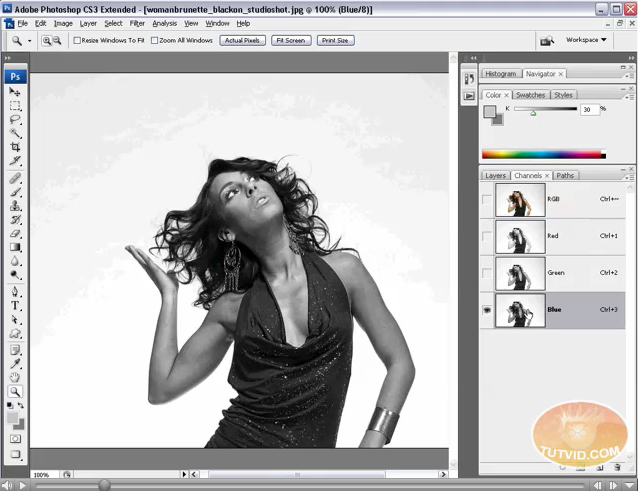
Для того, чтобы увеличить контрастность между ней и фоном, идем Image-Calculations. Настройки:
Оба значения параметра Channel выставить на Blue, Blending Overlay и Result New Channel. Таким образом мы увеличили контрастность и получили новый канал Alpha 1, с ним и будем работать. Идем в Levels. Тянем черный ползунок вправо, а белый влево. Главное не переборщить с последним и не получить большое количество нежелательного белого цвета на фото. Окончательные значения, выставленные автором: 123;0.42;248. далее выбираем Brush со значениеми Hardness и Flow на 100%. И начинаем медленно закрашивать тело девушки черным цветом, так чтобы не оставалось просветов. Также кисточкой белого цвета закрашиваем серый цвет на углах бэкгроунда. Инверируем цвета с помощью ctrl+i. Потому, что именно белый цвет будет нам далее служить выделением.
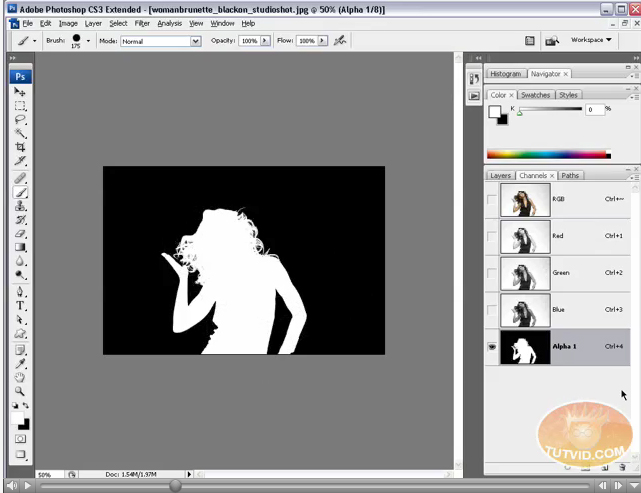
Далее, нажимаем на Alpha 1 с зажатым Ctrl, загружаем выделение и идем Refine Edge. Так, если вы не используете CS3, то вам нужно будет использовать Contract(значение 1) и Feather(значение 0.2). Значения для Refine Edge: Feather 0.2, Contract/Expand -20, далее Select-Inverse, жмем на D,X чтобы установить первоначальные цвета и поменять их местами, и залить черным чветом бэкраунд. Снимаем выделение. Включаем каналы Rgb обратно и выключаем канал Alpha 1. Вернемся в палитру слоев, дважды кликаем на слое Background, таким образом трансформировав его в Layer 0. Загружаем выделение с Alpha 1 кликнув по нему и зажатым ctrl. Далее на слое LAyer 0 жмем на Ctrl+J. Итак вырезанная девушка появляется на новом слое. С помощью Ctrl+A и Ctrl+C копируем ее, и открыв новое фото с желаемым задним фоном, жмем на ctrl+v, вставляем ее. Так, увеличив масштаб на волосах можно заметить, что там осталась 'грязь' белого цвета. От нее слегкостью можно избивиться пройдясь по волосам Burn tool, Range Highlights Exposure 100%.
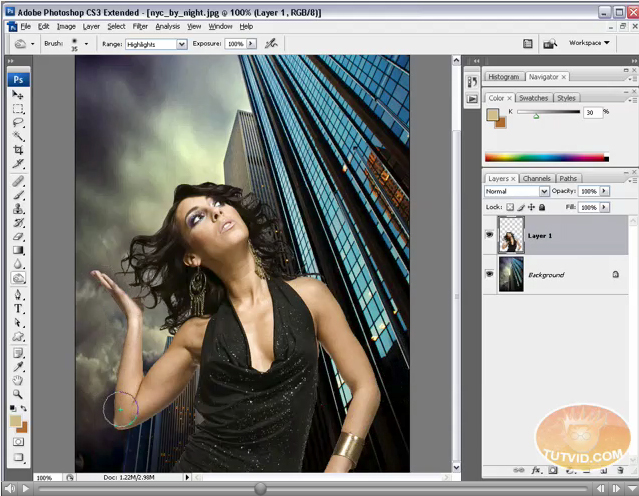
Вариант второй (более сложный).
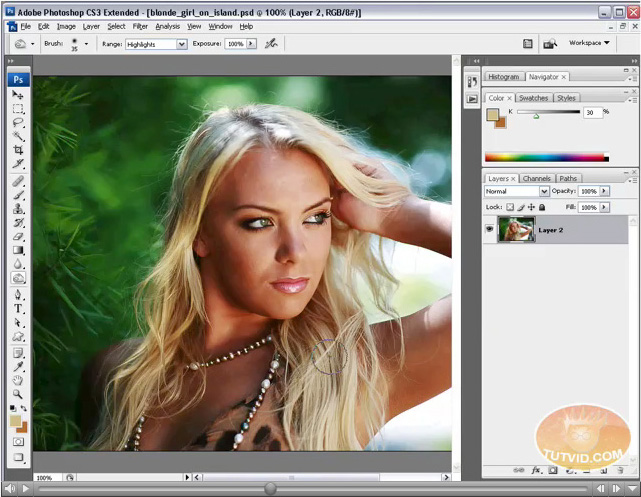
Открываем нужное фото. Снимаем с него дубликат с помощью image-duplicate. назовите как хотите, только запомните название.Так, выразать ее отсюда будет сложнее, чем может сначала показаться. Rbg каналы как в прошлом варианте нам не помогут, поэтому изображение нужно будет перевести в LAB. Идем image-mode-LAB color. В палитре с каналами снимаем дубликат с канала а. Далее выводим на экран панель Levels. Двигаем ползунки так, чтобы не потерять линию конраста между девушкой и задним планом. Обращайте внимание, чтобы не потерялись волосы и левое плечо. Итак, настройки автора:106;0.62;153. Конечно, сейчас фото выглядит немного странновато, но мы попытаемся сделать все возможное, чтобы все было тип-топ. Выбираем инструмент кисть, черный цвет и стараемся по максимуму закрасить задний план, чтобы он был однотонным.
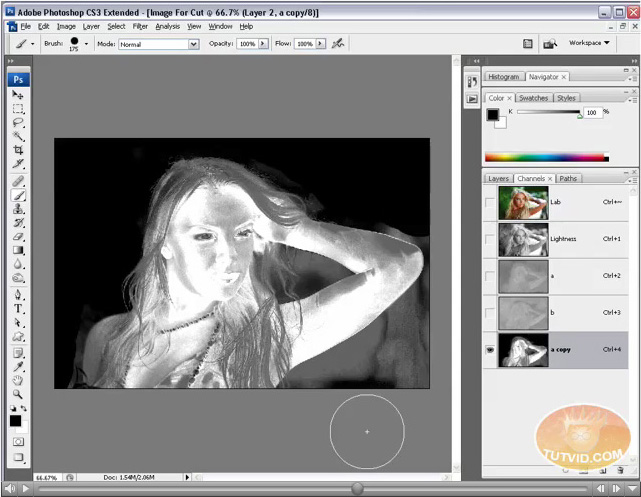
Идем дальше. Теперь. нам нужно сделать так, чтобы ее волосы были по максимуму залиты белым цветом. Открываем Levels и тащим влево левый ползунок. Тут я обращаю внимание на то чтобы не потерялась граница между правой рукой девушки и фоном. Окончательные значения 0;0.56;108. Теперь максимально возможно закрашиваем девушку белым цветом.
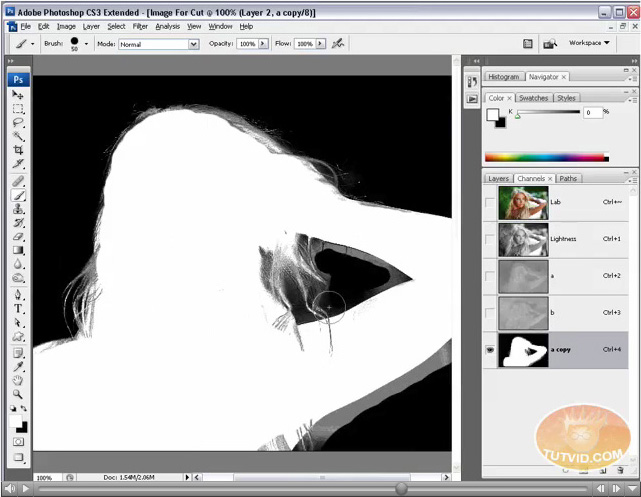
Самым сложным участком на фото будет этот:
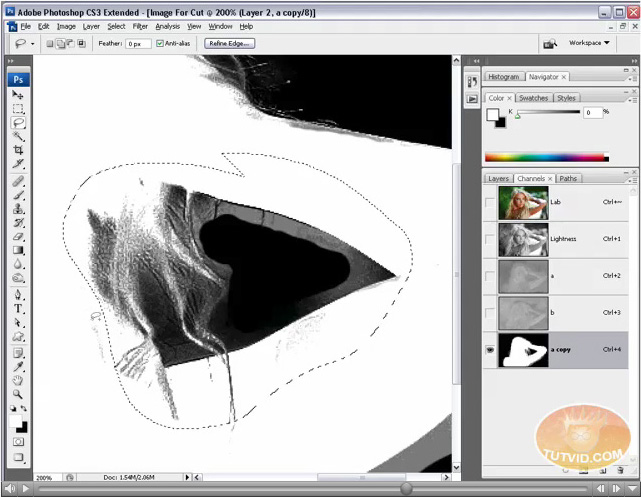
Поэтому приближаем его, берем инструмент Лассо и выбираем весь участок. Идем в палитру Levels и выставляем значения так, чтобы максимально осветлить участок с волосами.24;1.00;100. Снимаем выделение. Сейчас нам нужно занятся мелкими пиксельными фрагментиками которые вылезли на поверхность. Здесь мы берем интструмент Brush и аккуратненько закрашиваем нежелательные участки. Легче будет, если мы загрузим выделение с канала с помощью Magic Wand, так как теперь у нас имеется хорошая и четкая граница контуров тела девушки и инвертировав его, закрасим черной кистью ненужное. Теперь единственной сложностью является этот небольшой участок с волосами. Я выделю его с помощью Лассо. я закрашу его белым, так как знаю, что он тоже нужен. Затем опять же Levels со значениями 16;0.77;149.

По такому же принципу работаем и с остальными границами. Для правой руки: выделяем с помощью лассо. Почему я выделяю всегда только участки границ, а не все сразу, так это для того, чтобы изменения которые мы применим к ним не отображались на всей картинке в целом. Применям Levels со значениями 124;0.23;255.
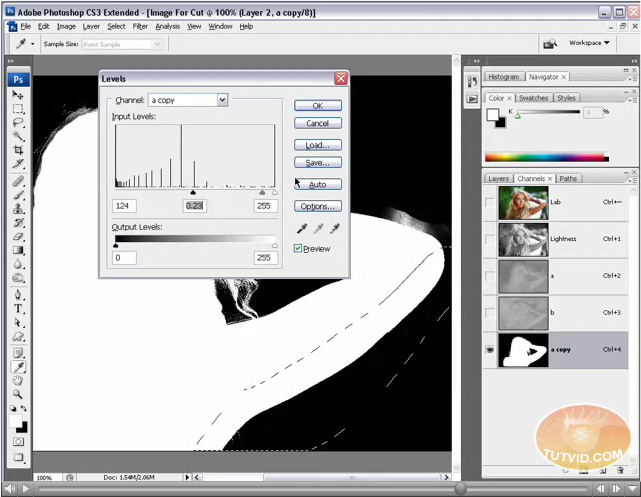
Далее вот этот кусок по такму же принцыпу. Значение levels 150;1.00;255
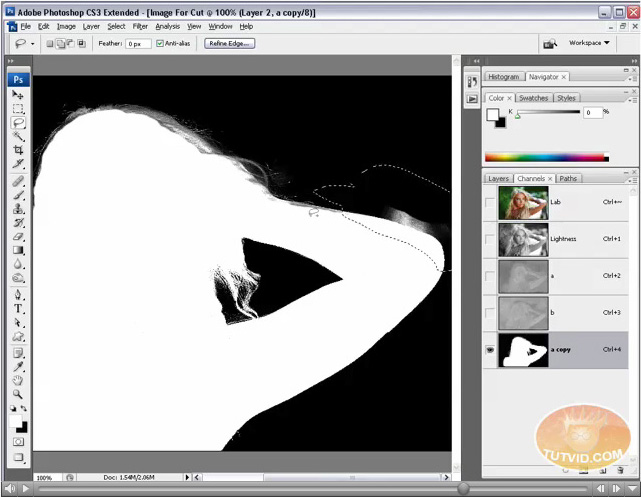
Потом верхняя граница. Принцып тот же самый. Значение Levels 12;1.00;36.
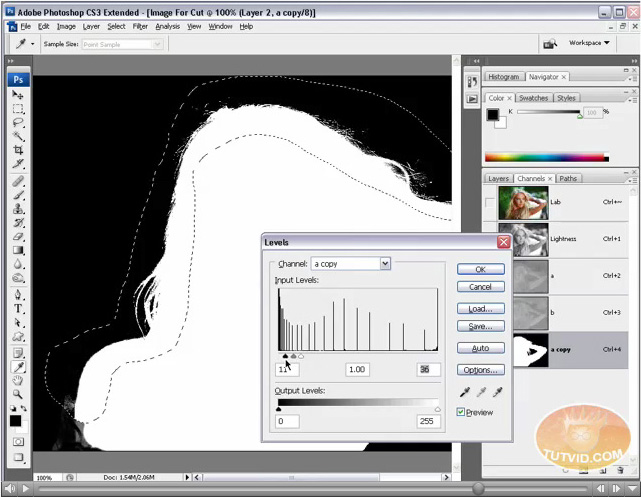
И небольшой кусочек у левого плеча. Значения 35;1.00;182. Чуть чуть покрашу его белым и черным уберу лишний мусор.
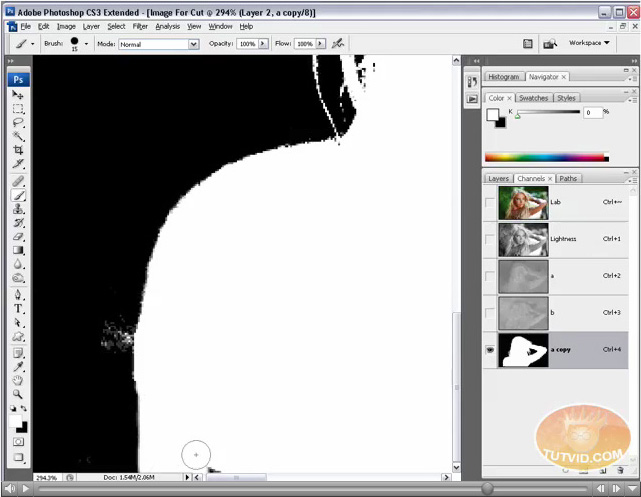
Так, взяв черный цвет и кисть почищу мелкие пиксели оставшиеся на волосах.
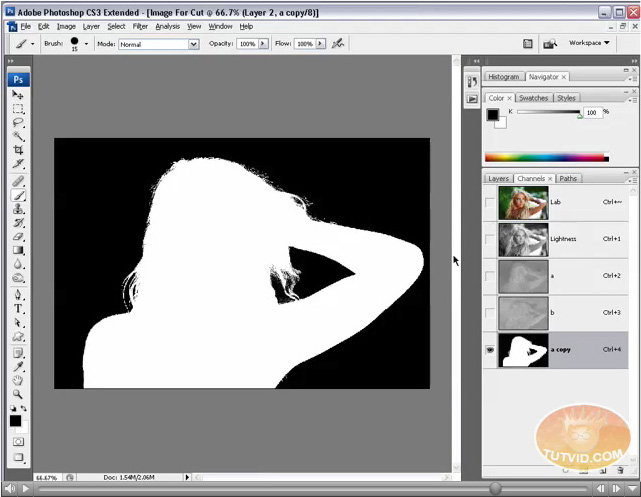
Загружаем выделение с канала. Идем Refine Edge, значения Feather 0.2, Contract -5. Если у вас не CS3 примените только Feather. Инвертируем выделение, заливаем его черным. Снимаем выделение. Включите все каналы. Как вы видите остался мелкий мусор и просветы, например здесь. на слое с нашим каналом маленькой кисточкой черного цвета(показыватся будет как красный) аккуратно закрашиваем ненужное.
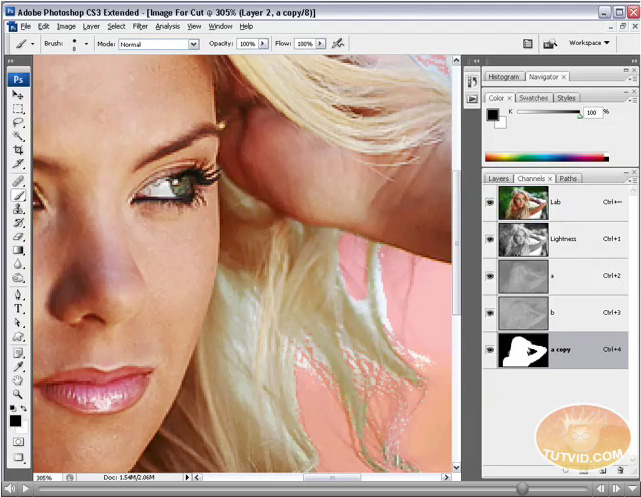
Теперь нам нужно вернутся к исходному изображению. Помните изначально я его продублировал? Оно у нас все еще в RGB. Идем в Load Selection, выбераем document и ставим A copy в Channel. Грузим выделение, переносим на новый слой с помощьюю сtrl j, переносим на новое изображение с желаемым задним фоном. При приближении можно заметить что все же осталась пиксельная грязь на кончиках и контурах волос. Их можно заблюрить и дорисовать кисточкой.